vscode中怎麼連接mysql資料庫?以下這篇文章要跟大家介紹一下vs code連接mysql資料庫的方法。有一定的參考價值,有需要的朋友可以參考一下,希望對大家有幫助。
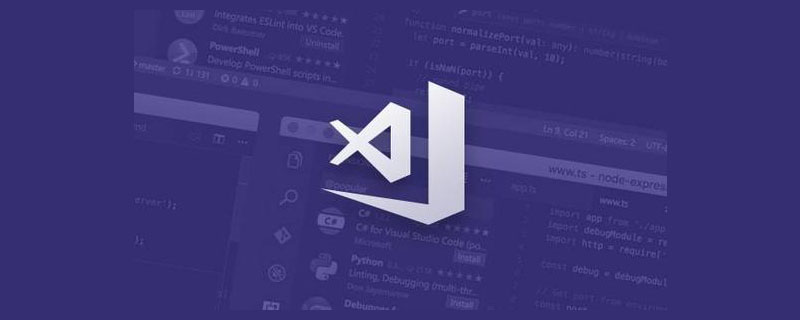
相關推薦:《vscode基礎教學》
1、開發工具vs code
2、電腦系統windows 10專業版
3、在開發的過程中,我們經常會使用到資料庫,為了節省空間,為了減少安裝其他的程式,我選擇的開發工具是vs code,資料庫是mysql。下面我是說一下,vs code怎麼連接mysql資料庫。
4、先安裝對應的外掛程式:
MySQL / MySQL Syntax
4-1:安裝完成之後,點選下圖中的mysql

#4-2:然後填入對應的資訊:

#4-3:填寫完對應的資訊,我們大概得到這樣的一個結果:

4-4:查看資料庫下方某個表的資料,操作方法如下:(右鍵,選擇select top 1000)
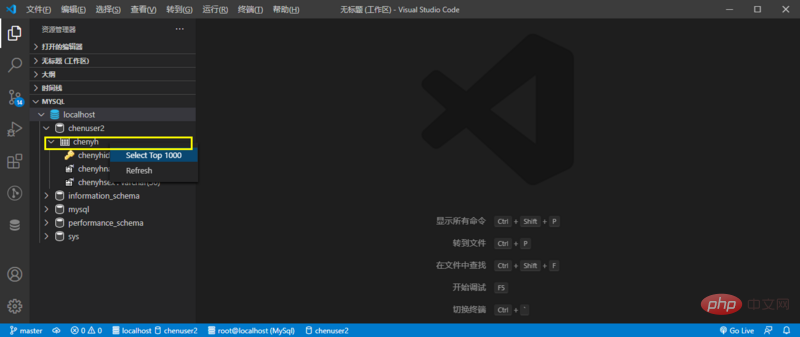
4-5:右鍵點選某表的 select top 1000,效果如下:
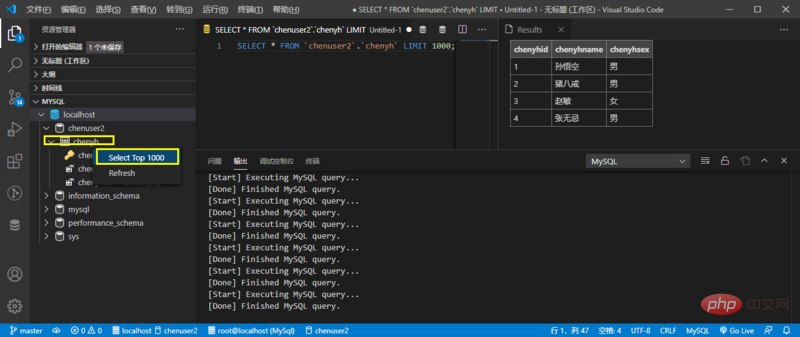
//寫完sql語句之後,如何執行呢?快速鍵是ctrl alt e
以上是方法一,方法二如下。
5.安裝外掛程式:
vscode-database
5-1:安裝完成外掛程式之後







程式設計入門! !
以上是vscode中怎麼連接mysql資料庫?的詳細內容。更多資訊請關注PHP中文網其他相關文章!
